명령 내역
Modo 세션 중에 사용 된 모든 명령의 목록을 Command History 뷰포트. 이보기는 빠른 실행 취소 / 다시 실행 작업, 매크로 관리, 키보드 단축키를 특정 명령에 빠르게 할당 및 기타 여러 유틸리티 기능에 유용합니다.
에 액세스하려면 Command History 뷰포트에서 인터페이스의 오른쪽 하단을보고 Command 입력 필드를 분리 한 다음 분배기를 위쪽으로 끌어 Command History 헤더가 표시됩니다.
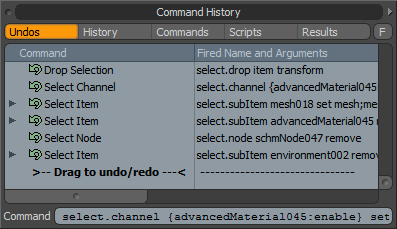
에 다섯 개의 탭이 있습니다 Command History 패널: Undos, History , Commands , Scripts , Results. 기본적으로 Undos 목록이 활성화되었습니다. 이 목록에는 Command, Fired Name and Arguments , Description. 이 열의 목록에는 키보드 단축키를 누르거나 인터페이스 요소와 상호 작용할 때 수행되는 내부 명령이 표시됩니다.
당신은 내에서 클릭하고 드래그 할 수 있습니다 Command 작업 취소 / 재실행 목록. 읽는 줄을 찾습니다 Drag to undo/redo 굵게 표시 한 다음 위로 끌어 여러 명령을 한 번에 취소합니다.
노트 : 에서 사용 가능한 최대 실행 취소 수를 제어 할 수 있습니다 Preferences. 메뉴 표시 줄에서 System > Preferences > Defaults > Application 그런 다음 Max Undo Level.
뷰포트의 다음 섹션을 클릭하면 History 수행 된 명령의 히스토리가 가능한 속성과 함께 나열되는 탭. 그만큼 Commands 탭은 사용 가능한 모든 명령의 전체 목록을 제공합니다 Modo. 그만큼 Scripts 탭을 사용하면 구성 파일에 저장된 모든 기록 된 매크로에 액세스 할 수 있습니다. 여기에서 가능합니다 Edit 또는 Run 이 스크립트 내의 개별 줄. 에서 Results 탭에서 수행 또는 쿼리 된 명령의 결과가 여기에 표시됩니다.
키보드 단축키 만들기
키보드 단축키를 명령에 지정할 수 있습니다. Command History 뷰포트 Commands 탭.
| 1. | 목록에서 명령 항목을 마우스 오른쪽 버튼으로 클릭하고 Map Command to Key. |
키 할당 대화 상자가 열립니다. 바로 가기가 할당 된 명령을 볼 수 있습니다. Command 들.
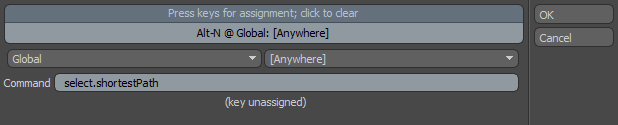
| 2. | 할당 영역에 나타나는 키보드 키 또는 여러 키를 조합하여 누릅니다. |
노트 : 다른 명령에서 의도 한 조합을 이미 사용중인 경우 Modo 대화 상자의 맨 아래에 연관된 명령을 표시합니다.
기본적으로 컨텍스트는 Global [Anywhere]드롭 다운을 사용하여 단축키가 작동하도록 특정 뷰포트 또는 UI 구성 요소를 선택할 수 있습니다.
| 3. | 딸깍 하는 소리 OK 바로 가기를 저장합니다. |
매크로 레코더
당신은 사용할 수 있습니다 Macro Recorder 사용자 정의 매크로를 기록합니다. 그것은 바닥에 위치하고 있습니다 Command History 뷰포트와 Command History 뷰포트가 축소되었습니다.

매크로 레코더 컨트롤을 나타내려면 명령 항목 오른쪽의 빨간색 원을 클릭하십시오.
|
상 |
기술 |
|---|---|
|
|
클릭하면 매크로 기록이 시작되고 다시 클릭하면 중지됩니다. |
|
|
매크로를 재생하려면 클릭하십시오. 반복해서 매크로를 재생하려면 아이콘을 클릭 한 상태로 유지하여 추가 Replay Repeat 선택권. |
|
|
매크로 레코더 옵션을 열어서 매크로를 .lxm 파일 또는 사용자 구성에서 UI 명령을 기록하는 방법을 선택합니다. |
|
|
를 엽니 다 Script Editor. |
컨트롤을 다시 숨기려면 명령 입력 필드를 클릭하십시오. 이렇게하면 새 명령을 입력 할 수있는 최대 공간이 확보됩니다.
도움이되지 않은 죄송합니다
왜 도움이되지 않습니까? (해당되는 모든 것을 체크하세요)
의견을 보내 주셔서 감사합니다.
찾고있는 것을 찾을 수 없거나 워크 플로에 대한 질문이있는 경우 시도해보십시오 파운드리 지원.
학습 내용을 개선 할 수있는 방법에 대한 의견이 있으시면 아래 버튼을 사용하여 설명서 팀에 이메일을 보내십시오.
의견을 보내 주셔서 감사합니다.



